1、我们一般的设置方法有3中,行宽和列高的设置方法是一样的。要解决我们刚才的问题,这三种方法都行,下面我们就以这张表格做实验。

2、我们发现刚才的问题说的三个问题在这个表格中都出现了,我们首先可以选择用鼠标拉升长宽,在行与行或列与列之间的分界线上我们等鼠标出现双向箭头时,我们就可以拉升收缩单元格了。

3、第二,我们可以等鼠标出现双向箭头时,双击鼠标左键,然后就会自动变为最合适的行宽或是列宽。

4、第三,我们可以一起选中,然后设置统一的行高或列宽。在行号或列号中选中我们需要设置行高的单元格,点击鼠标右键,点击行宽,即可设置行的高度。
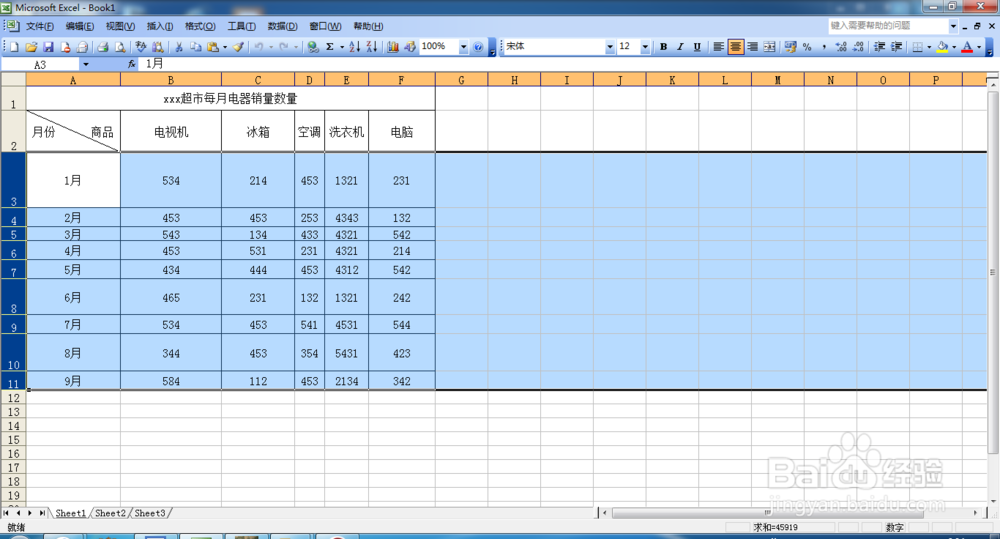




5、当然我只是以行高为例,列宽的操作方法一样,自己根据需要一起试试吧。

